Notice LENOVO K430
Liens commerciaux

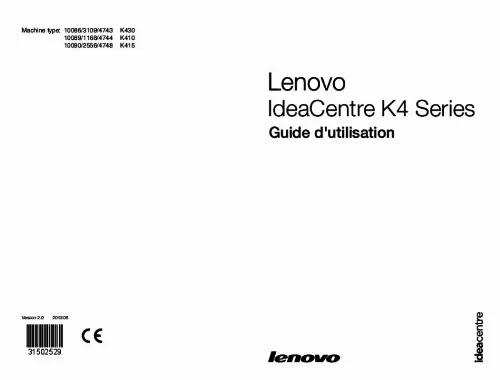
Extrait du mode d'emploi LENOVO K430
Les instructions détaillées pour l'utilisation figurent dans le Guide de l'utilisateur.
1 dans les canaux audio dans la boîte de dialogue contextuelle Configuration des haut-parleurs pour configurer les hautparleurs en suivant les invites. 1 surround est utilisable une fois cette procédure de configuration terminée. Remarque : si les interfaces de configuration audio ci-dessus diffèrent de celles de votre ordinateur, vous pouvez suivre les étapes ci-dessus pour configurer le système audio Surround 7. 1 dans votre interface de configuration audio actuelle et lire les informations d'aide électronique pour une assistance supplémentaire. Branchement du cordon d'alimentation Lecture des disques Blu-ray (sur certains modèles uniquement) Vérifiez les connecteurs disponibles sur l'ordinateur et l'écran et choisissez un câble adapté en fonction du tableau ci-dessous. Les autres types de câbles ne répondent pas aux conditions de la norme Blu-ray. Si l'ordinateur n'est pas équipé du câble correspondant, vous devez acheter le câble séparément. Consultez ce tableau pour identifier les connecteurs sur l'ordinateur et l'écran. Type de connexion DVI vers DVI (câble DVI) DVI vers HDMI (câble DVI-HDMI) HDMI vers HDMI (câble HDMI) HDMI vers DVI (câble HDMI-DVI) Ordinateur Câble Ecran 10 Guide d'utilisation Clavier câblé (sur certains modèles uniquement) LVT —— Entrez dans Windows, appuyez sur la touche de démarrage du programme LVT (Lenovo Vantage Technology), le logiciel Home PC préchargé de Lenovo. Outre ses propres fonctions, le programme LVT permet de démarrer un autre programme compatible Windows configuré spécialement pour s'exécuter sur ce modèle. f2 —— Le programme Lenovo Rescue System est installé sur l'ordinateur. Pour plus d'informations sur ce programme, appuyez plusieurs fois sur la touche F2 lors de la mise sous tension de l'ordinateur jusqu'à ce que Lenovo Rescue System s'ouvre. Connectez-vous à Internet Pour vous connecter à Internet, vous avez besoin d'un contrat avec un fournisseur d'accès Internet (FAI) et de matériel. Les FAI et leurs offres varient d'un pays à l'autre. Contactez votre FAI pour les offres disponibles dans votre pays. Votre ordinateur est conçu pour prendre en charge un réseau sans fil (sur certains modèles uniquement) ou câblé qui connecte votre ordinateur à d'autres périphériques. [...] guide d'utilisation 7 Instruction de configuration audio 5. 1 (Ces instructions s'appliquent uniquement aux modèles PC dont la carte mère prend en charge la conversion son stéréo 2. Procédez comme suit pour la connexion au périphérique audio Surround 5. 1 : Connecteur bleu d’entrée de ligne Surround Connecteur vert de sortie ligne Canal frontal Connecteur rose microphone Center-LEF Les configurations sont les suivantes : 1. Cliquez sur l'icône Son avec le bouton droit de la souris dans la barre des propriétés système et sélectionnez les options Sons pour configurer le son dans la boîte de dialogue contextuelle. Sélectionnez un périphérique de lecture dans la boîte de dialogue Lecture, puis cliquez sur le bouton Configurer pour le configurer. 1 dans les canaux audio dans la boîte de dialogue contextuelle Configuration des haut-parleurs pour configurer les hautparleurs en suivant les invites. 1 est utilisable une fois cette procédure de configuration terminée. Remarque : si les interfaces de configuration audio ci-dessus diffèrent de celles de votre ordinateur, vous pouvez suivre les étapes ci-dessus pour configurer le système audio Surround 5. 1 dans votre interface de configuration audio actuelle et lire les informations d'aide électronique pour une assistance supplémentaire. 8 Guide d'utilisation Instruction de configuration audio 7. 1 Servez-vous de l'illustration suivante si vous branchez un système audio 7. 1 surround Connecteur de sortie S/PDIF Connecteur de sortie de fréquence centrale/basse Connecteur de sortie surround Connecteur d'entrée du microphone Connecteur de sortie de ligne audio Connecteur d'entrée de ligne audio Remarque : pour plus de paramètres, dans Panneau de configuration, sélectionnez Matériel et audio → Lenovo HD Audio Manager. Suivez les instructions pour configurer les paramètres avancés. la configuration du son s'effectue comme suit : 1. Cliquez sur l'icône Son avec le bouton droit de la souris dans la barre des propriétés système et sélectionnez les options Sons pour configurer le son dans la boîte de dialogue contextuelle. [...]..
Téléchargez votre notice ! Téléchargement gratuit et sans inscription de tous types de documents pour mieux utiliser votre ordinateur de bureau LENOVO K430 : mode d'emploi, notice d'utilisation, manuel d'instruction. Cette notice a été ajoutée le Jeudi 9 Septembre 2013.


